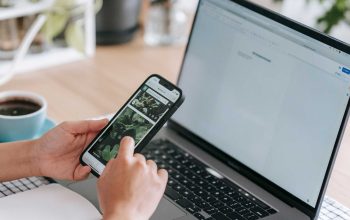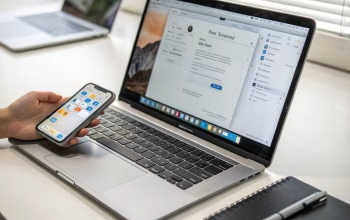Hp samsung banyak menyediakan fitur-fitur yang tidak hanya sebagai fungsi dasar. Hal ini tentunya sangat mempermudah aktivitas sehari-hari. Selain fungsi screenshot, fitur yang lainnya disedikan samsung adalah samsung voice recorder, dengan fitur ini bisa dipakai dengan suara dan kualitas audio yang tinggi secara lebih mudah dan praktis.
Untuk merekam memo suara hingga wawancara kita bisa menggunakan aplikasi voice recorder. Selain itu kita juga bisa menggunakan untuk mengubah ucapan berdurasi 10 menit menjadi sebuah teks, keren banget bukan? Penasaran bagaimana caranya? Yuk simak sampai akhir ya!

Cara Merekam Suara di HP Samsung
- langkah pertama, buka aplikasi Voice Recorder.
- Kemudian klik more options (icon titik tiga) di pojok kanan atas
- Pilih setting
- Atur kualitas rekaman sesuai dengan kebutuhanmu
- Jika sudah selesai kembali ke menu utama apikasi voice recorder
- Ubah mode rekaman sesuai dengan keinginan, bisa standard, interview, atau speech-to-text
- Untuk mode Speech-to-text, kamu bisa mengatur bahasa yang ingin kamu rekam
- Tekan tombol record untuk (icon lingkaran merah) untuk memulai merekam suara
- Lakukan perekaman
- Untuk menjeda perekaman teken tombol pause (icon garis dua)
- Untuk melanjutkan perekaman teken tombol record lagi
- Klik bookmark untuk menandai bagian-bagian penting
- Untuk memberhentikan perekaman klik tombol stop (icon kontak)
- Masukan judul rekaman saat menyimpan
- Jika diperlukan ubah kategori
- Teken tombol save
Ada tiga mode yang bisa gigunakan saat ingin merocord suara, yaitu standard, interview dan speech-to-text. Mode-mode ini memiliki fungsi yang berbeda-beda, standard untuk rekaman biasa, interview untuk wawancara, atau bisa menggunakan speech-to-text untuk mengubah ucapan menjadi sebuah text.
Hasil suara yang dihasilkan bisa kita lihat langsung di voice recorder, dalam hal ini kita hanya perlu mengetuk menu list yang letaknya disamping tombol more options pada layar utama aplikasi.
Keunikan lainnya yang ditawarkan samsung disamping voice recorder yang dapat digunakan merekam suara secara langsung adalah dukungan call r ecorder yang dapat diakses untuk merekam panggilan telepon.
Fitur ini sangat mudah digunakan tanpa harus melakukan pengatutan apaapun, semudah mengatur fitur split screen untuk membagi menjadi dua tampilan layar.